Khắc phục lỗi 'Không thể kết nối với máy chủ' sẵn sàng
Gặp lỗi "Không thể kết nối với máy chủ" trong * Sẵn sàng hoặc không * có thể là một BuzzKill thực sự, đặc biệt là khi bạn háo hức đi sâu vào hành động. Trong khi các nhà phát triển đang làm việc trên một giải pháp vĩnh viễn, dòng thời gian vẫn không chắc chắn. Trong khi đó, đây là một số cách hiệu quả để giải quyết vấn đề bực bội này.
Nguyên nhân gây ra lỗi 'không thể kết nối với máy chủ' sẵn sàng
Lỗi "Không thể kết nối với máy chủ" thường cho biết sự cố với việc kết nối với các máy chủ trò chơi. Lỗi này có thể xuất phát từ nhiều nguồn khác nhau, bao gồm kết nối internet kém, các tệp trò chơi bị hỏng, không khớp phiên bản và nhiễu từ các ứng dụng nền. Xác định nguyên nhân chính xác có thể là thách thức, nhưng có một số giải pháp có thể giúp giải quyết vấn đề.
Liên quan: Cách khắc phục 'hành động lỗi hóa tuần tự hóa cần thiết' sẵn sàng hoặc không
Cách sửa lỗi 'không thể kết nối với máy chủ' sẵn sàng hoặc không

Khởi động lại trò chơi của bạn: Nếu đây là lần gặp đầu tiên của bạn với lỗi, việc khởi động lại đơn giản có thể thực hiện thủ thuật. Bạn cũng có thể thử đóng Steam (hoặc trình khởi chạy trò chơi của bạn) và khởi chạy lại nó.
Xác minh các tệp trò chơi: Các tệp bị hỏng hoặc bị thiếu thường dẫn đến lỗi. Để khắc phục điều này, hãy xác minh các tệp trò chơi của bạn trên Steam bằng cách điều hướng đến thư viện của bạn, nhấp chuột phải vào *Sẵn sàng hoặc không *, chọn Thuộc tính> Tệp đã cài đặt> Xác minh tính toàn vẹn của các tệp trò chơi. Quá trình này có thể mất một vài phút và có thể dẫn đến một bản cập nhật nhỏ.
Danh sách trắng *Sẵn sàng hay không *: Mặc dù hiếm, tường lửa Windows đôi khi có thể chặn kết nối trò chơi. Để danh sách trắng, hãy truy cập bảng điều khiển> Hệ thống và bảo mật> Tường lửa Windows Defender> Ứng dụng được phép. Nhấp vào "Cho phép một ứng dụng khác", duyệt qua thư mục cài đặt của trò chơi và thêm nó. Đừng quên nhấp vào "Cài đặt thay đổi" để áp dụng các thay đổi.
Đóng VPN và các ứng dụng nền khác: VPN đôi khi có thể cải thiện trải nghiệm chơi game của bạn bằng cách giảm ping, nhưng chúng cũng có thể gây ra các vấn đề kết nối. Nếu bạn đang sử dụng VPN, hãy thử đóng nó trong khi chơi *sẵn sàng hoặc không *. Tương tự, đảm bảo rằng bất kỳ ứng dụng nền không cần thiết nào được đóng lại để tránh nhiễu.
Chuyển đổi chế độ DX: Nếu bạn vẫn phải đối mặt với lỗi, hãy xem xét thay đổi chế độ DirectX. Điều này đôi khi có thể giải quyết các vấn đề liên quan đến các tùy chọn khởi chạy.
Cài đặt lại trò chơi: Là phương sách cuối cùng, nếu không có giải pháp nào hoạt động ở trên, hãy thực hiện cài đặt lại sạch sẽ *sẵn sàng hoặc không *. Gỡ cài đặt trò chơi khỏi Steam, xóa thủ công bất kỳ tệp còn lại nào khỏi thư mục trò chơi và xóa bất kỳ tệp liên quan nào trong thư mục dữ liệu ứng dụng cục bộ (% localAppData% trong thanh tìm kiếm Windows).
Lỗi "Không thể kết nối với máy chủ" trong * Sẵn sàng hoặc không * có thể là một rắc rối, nhưng với các bản sửa lỗi này, bạn sẽ có thể quay lại trò chơi nhanh chóng. Hy vọng, một trong những giải pháp này đã giải quyết các vấn đề kết nối của bạn.
Sẵn sàng hoặc không có sẵn cho PC.
- 1 Tomorrow: Nhiệm vụ hạt nhân MMO là một game nhập vai sinh tồn Sandbox mới Nov 15,2024
- 2 Marvel's Spider-Man 2 sẽ lên PC vào tháng 1 năm 2025 May 26,2023
- 3 Huyền thoại đen: Ngộ Không Review Fallout Nov 13,2024
- 4 Cổng PC của Final Fantasy XVI bị thiếu hụt Nov 14,2024
- 5 GTA 6 nâng tầm và mang đến chủ nghĩa hiện thực ngoài mong đợi Nov 10,2024
- 6 Roblox Lệnh cấm ở Thổ Nhĩ Kỳ: Chi tiết và lý do Mar 10,2024
- 7 Ngày phát hành Stellar Blade PC được xác nhận vào năm 2025 Jan 05,2025
- 8 Tranh thêu chữ thập Dragonite thu hút những người đam mê Pokémon Nov 08,2024
-
Trò chơi đua tốt nhất để chơi bây giờ
Tổng cộng 10
-
Khám phá thế giới của trò chơi bắn súng
Tổng cộng 10




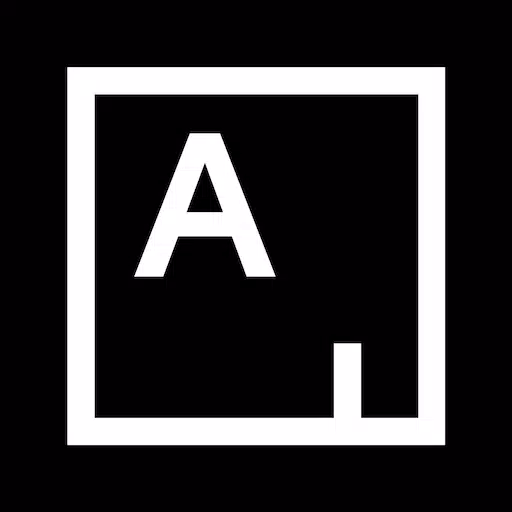

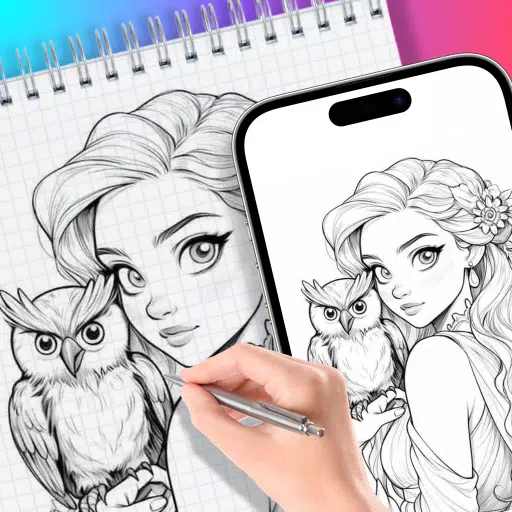
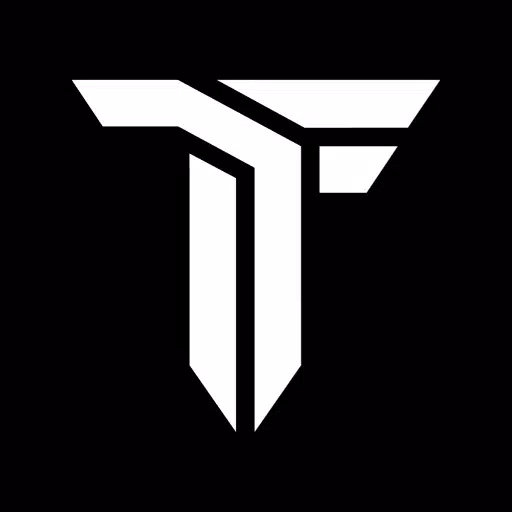
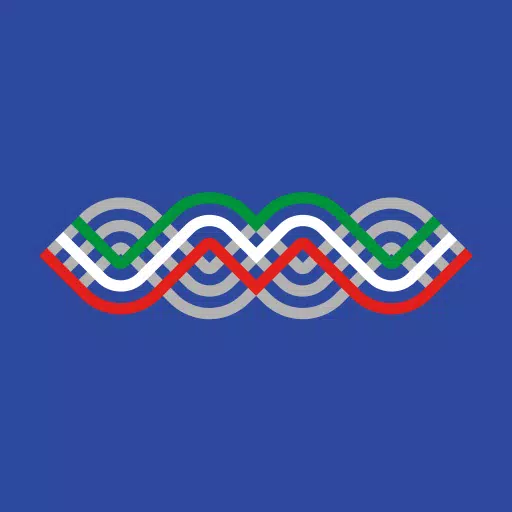





![Business of Loving [v0.12.5i] [Dead End Draws]](https://imgs.96xs.com/uploads/18/1719555107667e5423ef803.jpg)















